De plug-in van Adobe Flash Player is vrijwel vereist om de meeste video's en rich media-inhoud op internet te bekijken. Hoewel een klein aantal video's op videostreamingservices zoals YouTube wordt afgespeeld met HTML5 in ondersteunde browsers, is het aantal vrij klein.
Windows 8 en hoger versies van Windows worden geleverd met Adobe Flash Player voor Internet Explorer-browser. Dat wil zeggen, u hoeft Adobe Flash niet handmatig te installeren in Windows 8, Windows 8.1 of Windows 10 om Flash-inhoud te bekijken in de Internet Explorer-browser. Het is echter mogelijk dat u de Flash Player moet bijwerken naar de nieuwste versie om video's en andere rich media-inhoud te kunnen bekijken.
Als u in Windows 7, Windows 8 of Windows 10 geen video's kunt bekijken met Internet Explorer en u zeker weet dat Flash Player is geïnstalleerd, kan het zijn dat Flash Player is uitgeschakeld in de browserinstellingen.
Flash Player inschakelen
Stap 1: Open de Internet Explorer-browser, klik op de kleine Hulpmiddelen (tandwielpictogram) rechtsboven in de browser (net onder de bijschriftknoppen) en klik vervolgens op Add-ons beheren optie om het dialoogvenster Add-ons beheren te openen.
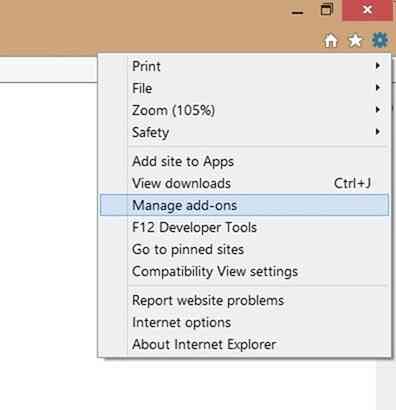
Stap 2: Klik hier, in het linkerdeelvenster, op Werkbalken en extensies om alle geïnstalleerde werkbalken en extensies aan de rechterkant te bekijken.
Stap 3: Zoek naar het item met de naam Shockwave Flash-object, klik met de rechtermuisknop op hetzelfde, en klik vervolgens op Inschakelen knop om de Flash Player in te schakelen.
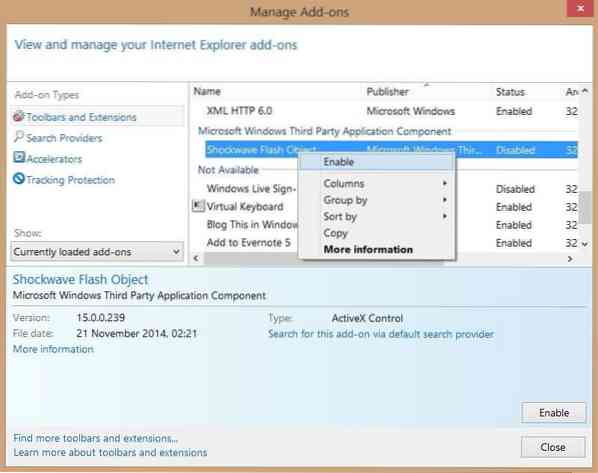
Stap 4: Sluit het dialoogvenster Add-ons beheren en dan herstarten uw Internet Explorer-browser om Adobe Flash Player in te schakelen. Dat is het!
Controleren of Flash Player is geïnstalleerd en ingeschakeld
Stap 1: Bezoek deze pagina van Adobe in uw Internet Explorer.
Stap 2: Scroll naar beneden op de pagina om de volgende animatie te zien en bevestig dat de Adobe Flash Player is geïnstalleerd en goed werkt. En als de animatie niet werkt, zorg er dan voor dat de geïnstalleerde versie van Flash de nieuwste versie is.
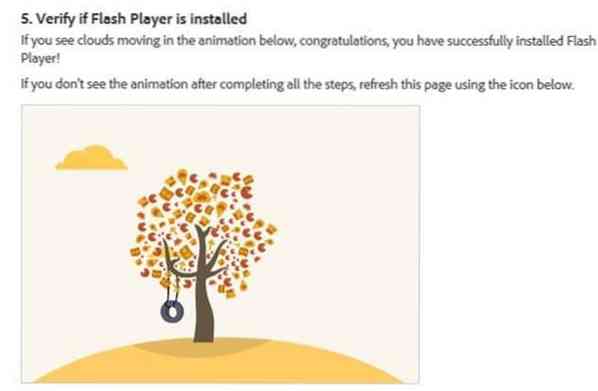
Als je nog steeds problemen ondervindt, probeer dan ActiveX-besturingselementen uit te schakelen.
ActiveX-besturingselementen uitschakelen
Stap 1: Open Internet Explorer, klik op Hulpmiddelen menu (druk op de Alt-toets als u geen menu's kunt zien) en klik vervolgens op internet Opties.
Stap 2: Schakel over naar de Veiligheid tabblad.
Stap 3: Klik op de internet icoon. Onder Beveiligingsniveau voor deze zone, Klik Aangepast niveau knop om het dialoogvenster Beveiligingsinstellingen - Internetzone te openen.
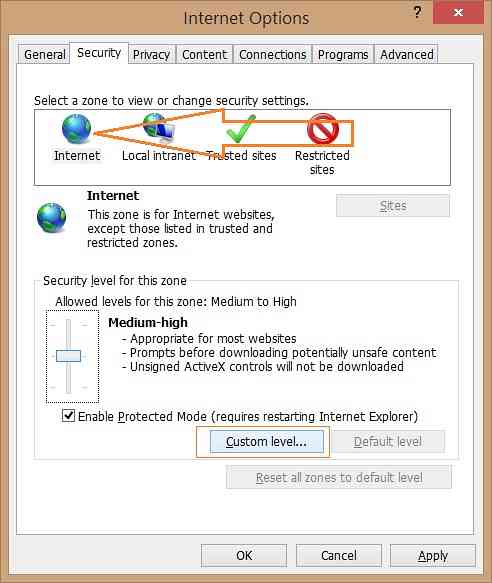
Stap 4: Scroll naar beneden om te zien ActiveX-besturingselementen en plug-ins. Verandering ActiveX-filtering toestaan naar Uitschakelen, klik op de knop OK en klik vervolgens op de knop Ja wanneer u het bevestigingsbericht "Weet u zeker dat u de instellingen voor deze zone wilt wijzigen" ziet. Klik ten slotte op de knop Toepassen.
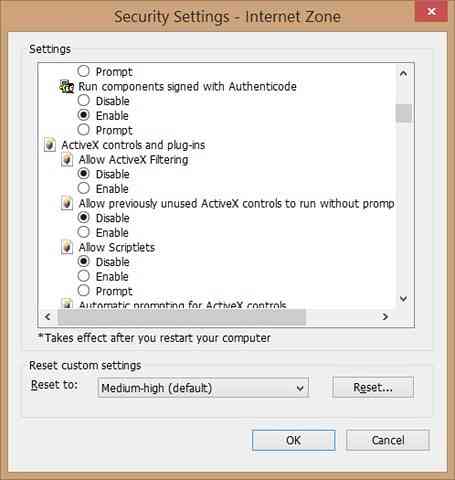
Dat is het!
 Phenquestions
Phenquestions


